Dans ce formulaire, les utilisateurs peuvent accéder à des graphiques à barres représentant le nombre de tâches actives et terminées par application, respectivement.
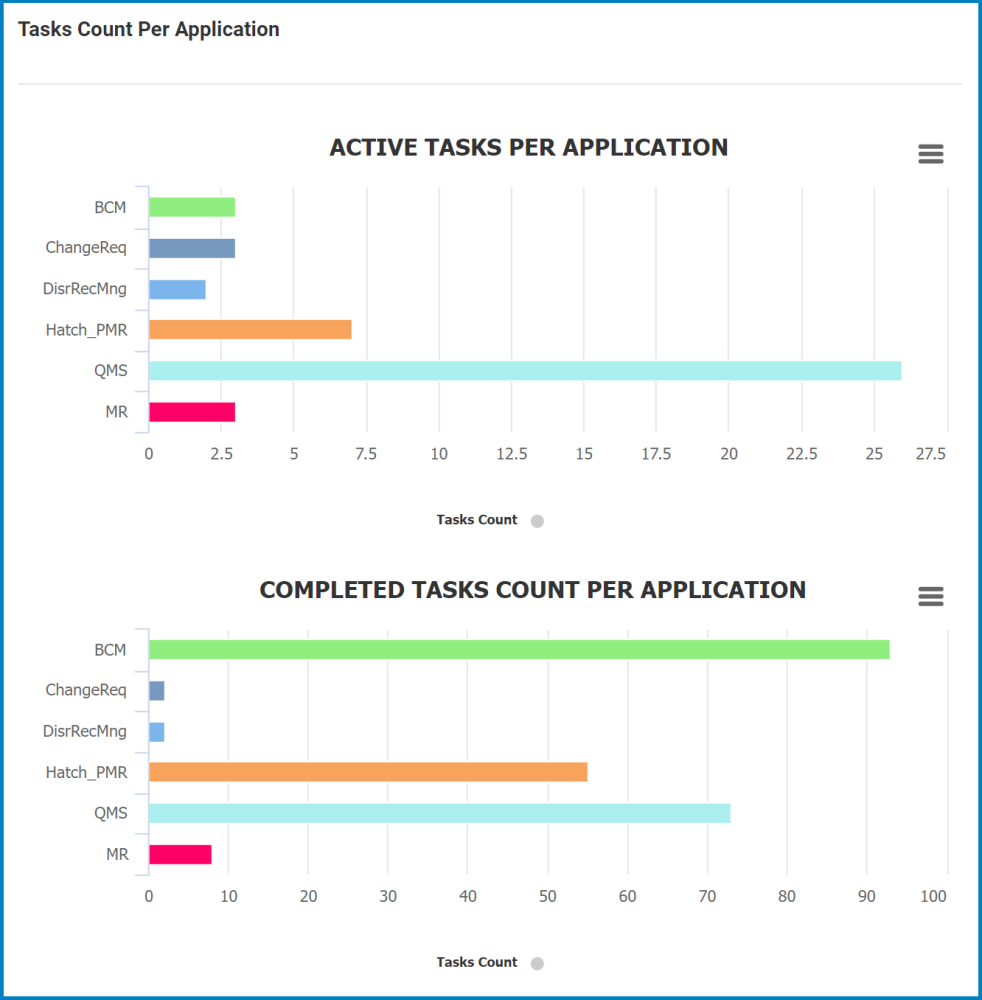
- Menus contextuels du graphique : Ce sont des boutons hamburger qui, lorsqu’ils sont réduits, affichent une liste d’options permettant aux utilisateurs d’imprimer ou de télécharger le graphique.
- Nombre de tâches : Il s’agit de données quantitatives auxquelles les utilisateurs peuvent accéder en passant leur curseur sur les différents symboles du graphique. (Les symboles, dans ce cas, font référence aux barres du graphique à barres).
- Drilldown Reports : Il s’agit de rapports de données auxquels les utilisateurs peuvent accéder en double-cliquant sur les différents symboles du graphique à barres.
- Par exemple, si les utilisateurs devaient double-cliquer sur la barre représentant le nombre de tâches actives dans l’application BCM, une fenêtre contextuelle apparaîtrait sous la forme suivante :
- Dans ce formulaire, les utilisateurs peuvent également accéder à des données quantitatives en passant leur curseur sur les différents symboles du graphique.
- De même, les utilisateurs peuvent accéder aux rapports de données en double-cliquant sur les différents symboles. Si les utilisateurs devaient, par exemple, double-cliquer sur la barre représentant le nombre de tâches Complete BIA actives, une fenêtre contextuelle apparaîtrait avec le formulaire suivant :
- Les deux graphiques sont équipés d’une fonctionnalité d’exploration. En double-cliquant sur une barre dans le graphique à barres, les utilisateurs explorent essentiellement les données. Ils passent du rapport de synthèse visualisé par le graphique au rapport détaillé qui l’a créé.
- Par exemple, si les utilisateurs devaient double-cliquer sur la barre représentant le nombre de tâches actives dans l’application BCM, une fenêtre contextuelle apparaîtrait sous la forme suivante :




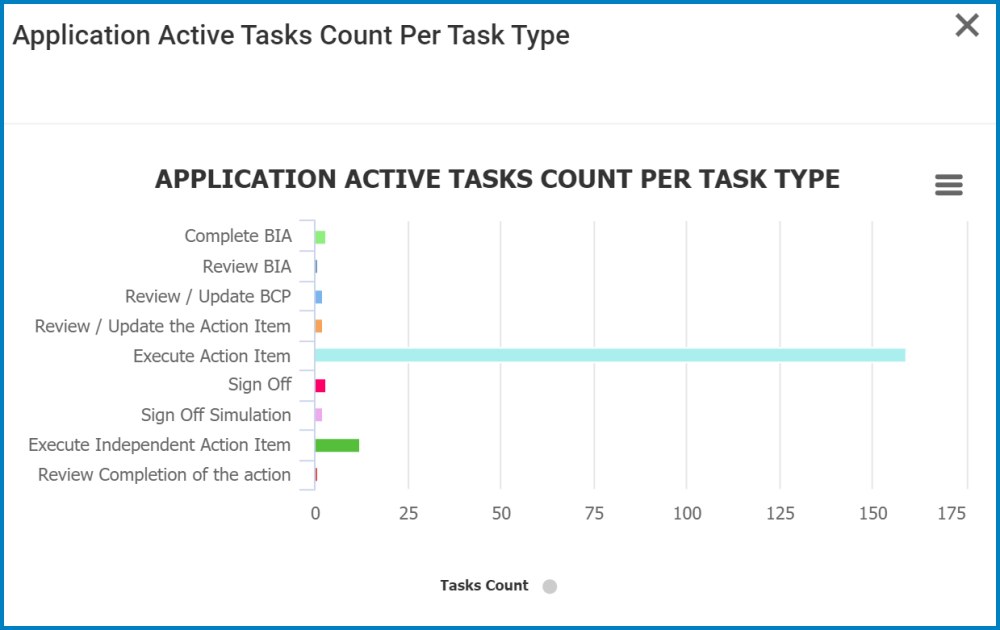
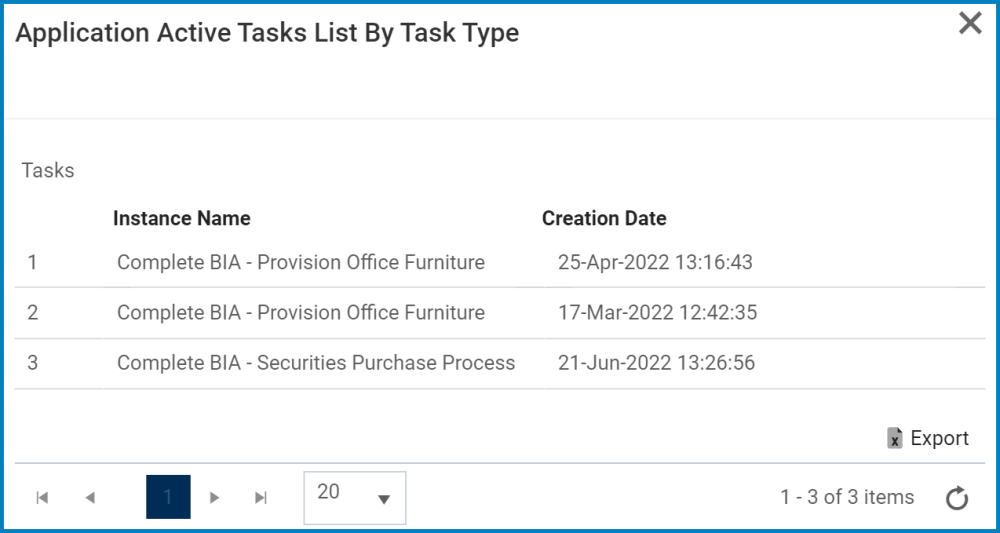
Laissez votre avis sur ce sujet.